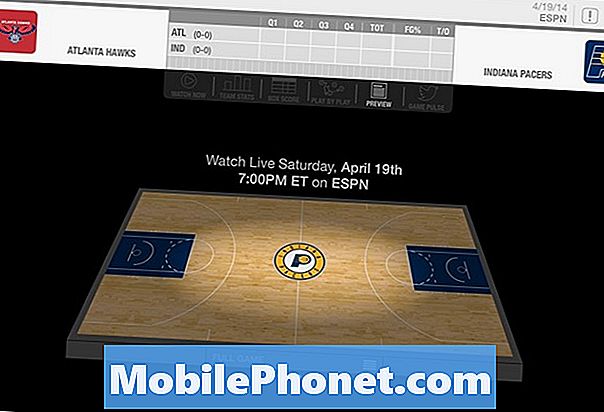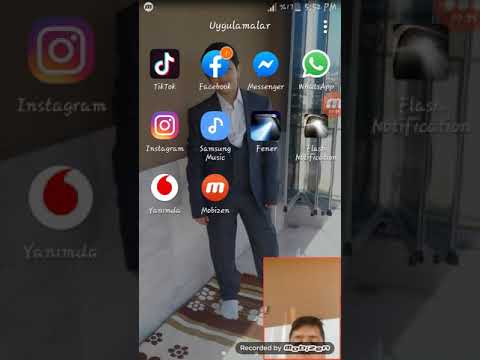
İçerik
Kamera flaşını, bir odayı veya nerede olursanız olun aydınlanmasına yardımcı olacak parlak bir el fenerine dönüştürmek için Samsung Galaxy S5 el feneri uygulamasını kullanabilirsiniz. Galaxy S5 el feneri Maglight değiştirme değil, bir tutam yapacak ve bir akıllı telefon için oldukça parlak.
Samsung, Galaxy S5 fenerini açıp kapamak için kısayol görevi gören bir widget içerdiğinden, Galaxy S5 fener uygulamasını indirmenize gerek yok. Bir widget, Galaxy S5'in ana ekranına eklediğiniz küçük bir kısayol. Bir uygulama simgesine benziyor, ancak bir el feneri açıp kapatacak.
Oku: 50 Galaxy S5 İpuçları
Bu kılavuz size Galaxy S5 feneri widget'ını ana ekranınıza nasıl ekleyeceğinizi ve kamera flaşını el feneri olarak kullanabileceğiniz diğer yolları gösterecektir.

Telefonla birlikte verilen Galaxy S5 fenerini nasıl kullanacağınızı öğrenin.
Bu işi yapmak için para harcamanıza veya herhangi bir uygulamayı indirmenize gerek yok, ancak flaşın parlaklığı üzerinde daha fazla kontrol sağlayan ve bir flaş bile ekleyebileceğiniz ücretsiz Android el feneri uygulamaları bulabilirsiniz.
Galaxy S5 Fener nasıl kullanılır?
Samsung, akıllı telefonla birlikte Galaxy S5 el feneri uygulaması içeriyor ve belirli modlarda erişmeyi kolaylaştırıyor, ancak ilk başta bulmak zor olabilir.
Feneri açmak için hızlıca dokunmak için Galaxy S5 feneri widget'ını ana ekranınıza eklemeniz gerekir. Bunu kilit ekranınıza eklemenin basit bir yolu yoktur, bu nedenle el fenerini kullanmak için Galaxy S5'in kilidini açmanız gerekir.
Galaxy S5 ana ekranınızda boş bir alana hafifçe vurun ve basılı tutun ana ekranlarınızı düzenlemenizi sağlayan bir ekran görünene kadar. En alttaki Duvar Kağıtları, Pencere Öğeleri ve Ana Ekran ayarlarıyla ana ekranlarınızı normalden daha küçük göreceksiniz.

Bu kılavuz size Galaxy S5 feneri widget'ını ana ekranınıza nasıl ekleyeceğinizi gösterir.
Widget'lara dokunun ve söyleyene kadar tarafa ilerleyin. El feneri. Bu, tek bir uygulama simgesiyle aynı boyutta olan 1 × 1 simgedir. Araçlar kayboluncaya kadar üzerine dokunun ve basılı tutun ve ana ekranınızı tekrar görüyorsunuz. İstediğiniz noktaya sürükleyin ve parmağınızı yukarı kaldırın. Yeniden konumlandırmak için üzerine dokunup basılı tutabilir veya silmek için en üste sürükleyebilirsiniz.
Bundan böyle yapabilirsin Galaxy S5 Fener widget üzerine dokunun kamera flaşını fener haline getirmek için. El feneri açıkken widget yeşil, kapalıyken ise siyah renktedir. İstediğiniz gibi açıp kapatabilirsiniz.

Galaxy S5 fenerini açmak için Fener widget'ine dokunun.
Bu hiçbir fırfırlar Galaxy S5 el feneri ve kolayca kilit ekranına ekleyemezsiniz, ancak bunu her zaman elde etmek için ana ekrana ekleyebilirsiniz. Veya en çok kullandığınız ekranda olması için birden fazla widget ekleyebilirsiniz.
Daha fazla seçeneğe ihtiyacınız olursa, Google Play Store'da daha fazla Android el feneri uygulaması için arama yapabilirsiniz, ancak reklamlarınızı sıkça sunmak için verilerinizi kullanan bir tane almadığınızdan emin olun.
Galaxy S5 el feneri uygulamasını kullanarak LED uzun süre açık kaldığından pili daha hızlı kullanır. Düşük pil ömrü dışında bu, cihazınızı etkilememelidir.
Acil Durum Modunu açarsanız, güç düğmesini basılı tutup Acil Durum Modu'na dokunarak Artık pilinizi normalden daha yavaş kullanacak güç tasarrufu moduyla basit bir ana ekranda bir el feneri kısayolu olacak. Aşağıdaki video bunu açıklar.
Galaxy S5'i hızlandırmak istiyorsanız, uygulamaları daha hızlı başlatmak için bu basit anahtarı kullanın.